WordPress - 插件设置
在本章中,我们将研究如何在 WordPress 网站中使用插件。插件可以轻松修改、自定义或增强 WordPress 博客或帖子。WordPress 插件是一种可以上传以扩展网站功能的软件。它们为 WordPress 博客添加服务或功能。插件用于使您的工作更轻松。以下是添加插件的简单步骤。
步骤 (1) − 在左侧栏上,单击插件 → 已安装的插件,如屏幕所示。
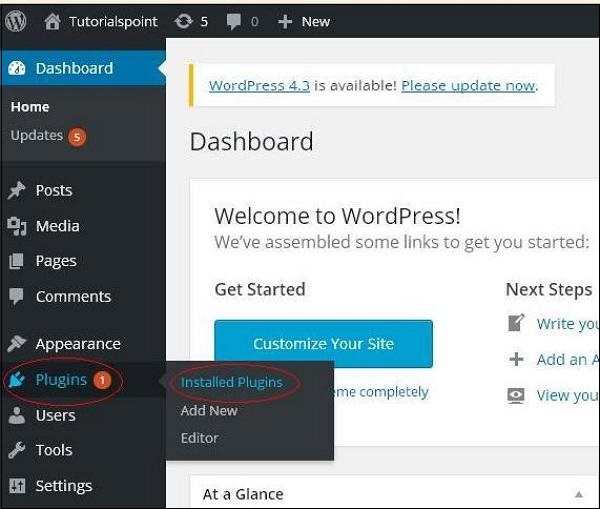
步骤 (2) −出现以下页面。
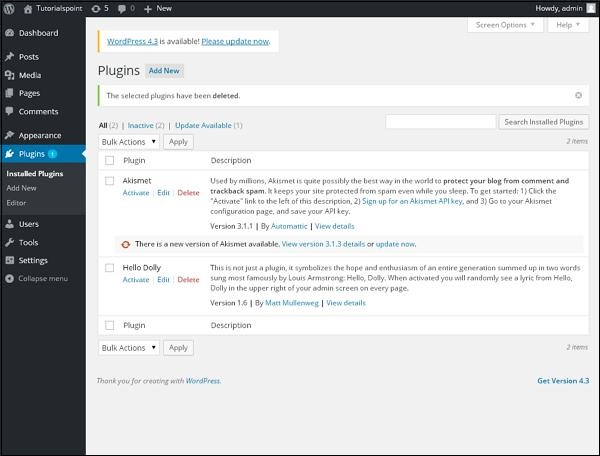
在此部分,您可以查看已安装的插件。
步骤 (3) − 单击 → 插件 → 添加新插件 菜单,如以下屏幕所示。
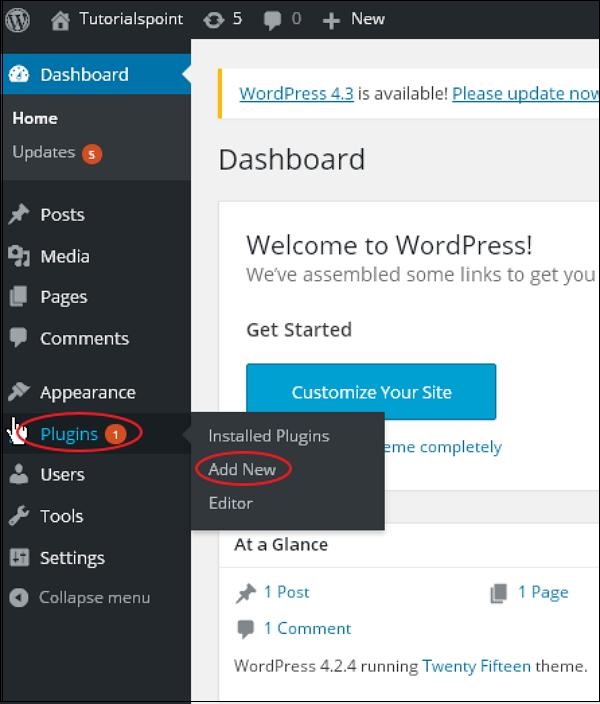
步骤 (4) − 出现 WordPress 中使用的插件列表。在这里,您可以直接从可用列表中安装插件,也可以通过单击上传插件来上传插件。
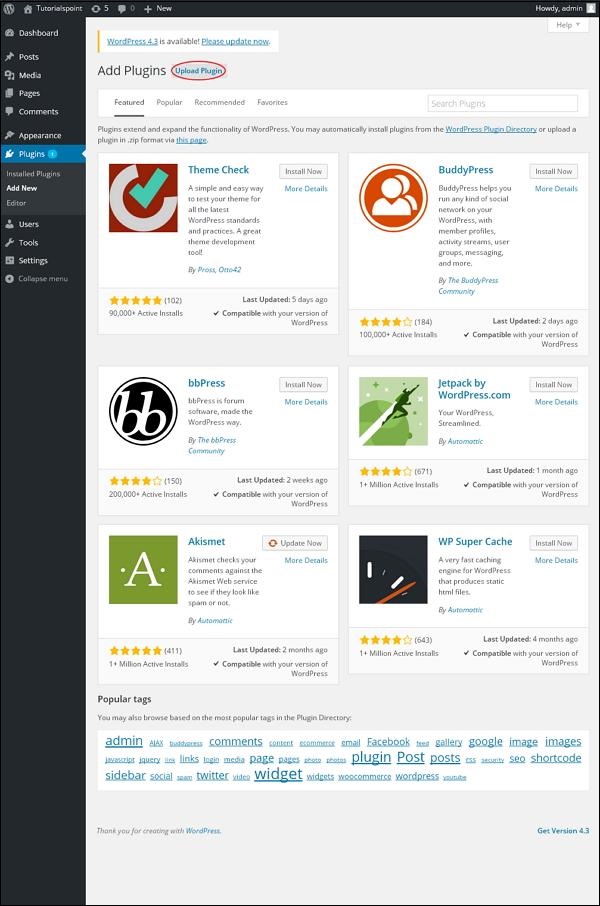
单击上传插件后,您将看到以下页面。
.jpg)
单击浏览,返回到可以从 WordPress 网站选择插件的页面。如果您单击选择文件,则可以从系统添加文件。否则,您可以直接选择所需的插件,然后单击立即安装,如以下屏幕截图所示。
.jpg)
单击立即安装后,软件包将开始下载并安装。然后,点击激活插件以激活该插件,以便在 WordPress 中使用,如以下屏幕所示。
.jpg)
点击激活插件后,您将收到插件已激活的消息,您还可以在列表中找到已安装的插件。
.jpg)
在插件已激活消息下方,您可以查看一些选项,例如全部、活动、非活动和可用更新。
当您点击活动时,会出现以下页面。您可以在此处查看所有已激活的插件。
.jpg)
单击未激活时,将显示可用但未激活的插件。您可以通过单击激活来激活此插件。
.jpg)
单击可用更新时,您将获得必须更新的插件列表。单击更新,您会收到已更新的消息。
.jpg)
单击批量操作并选择任意选项。点击应用按钮,通过勾选复选框来更新、删除、激活或停用每个插件。
.jpg)
在搜索已安装的插件中,您只需在已安装的文本框中输入插件名称,然后点击搜索已安装的插件按钮即可。
.jpg)
单击搜索已安装的插件按钮时,您将看到以下页面,其中包含相应的插件。
.jpg)
步骤 (5) − 从侧栏单击插件 → 编辑器。
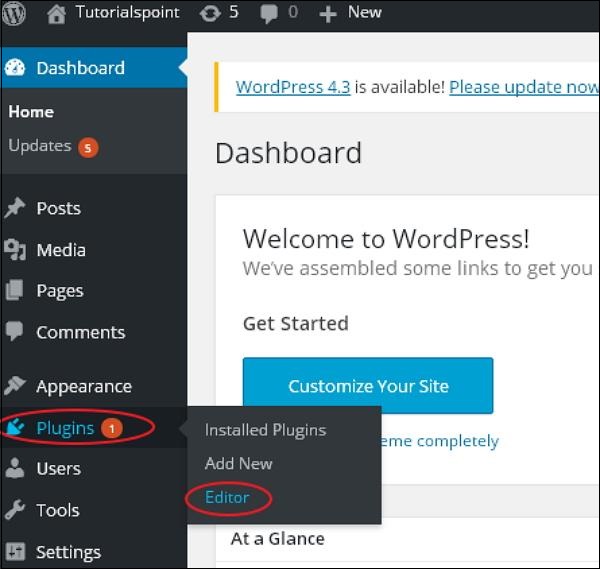
步骤 (6) −将显示以下页面。
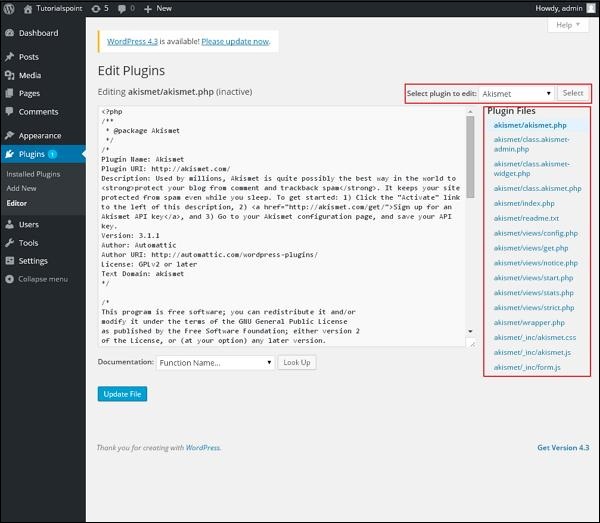
此页面允许您编辑插件。解释了几个选项。
选择要编辑的插件 − 允许您从下拉列表中选择一个插件并对其进行编辑。
文档 − 允许您从下拉列表中选择工具来编辑插件。
插件文件 − 允许您从列表中选择文件并进行相应的编辑。
最后,编辑插件文件后,单击更新文件。


